Google spreadsheets: gebruik index match met meerdere criteria
U kunt de volgende basissyntaxis gebruiken om een INDEX MATCH uit te voeren in Google Spreadsheets met meerdere criteria:
=INDEX(reference,MATCH(1,(criteria1)*(criteria2)*(criteria3)*...,0))
Goud:
- reference : Het bereik waaruit een waarde wordt geretourneerd
- MATCH : Geeft de positie van uw zoeksleutel weer
- 1 : specificeert een vaste zoeksleutel
- criteria1 , criteria2 , criteria3 : De criteria die moeten worden gerespecteerd
- 0 : Soort om naar een exacte waarde te zoeken
Het volgende voorbeeld laat zien hoe u deze syntaxis in de praktijk kunt gebruiken.
Voorbeeld: INDEX MATCH met meerdere criteria in Google Spreadsheets
Stel dat we de volgende gegevens in Google Spreadsheets hebben die informatie over verschillende basketbalspelers weergeven:
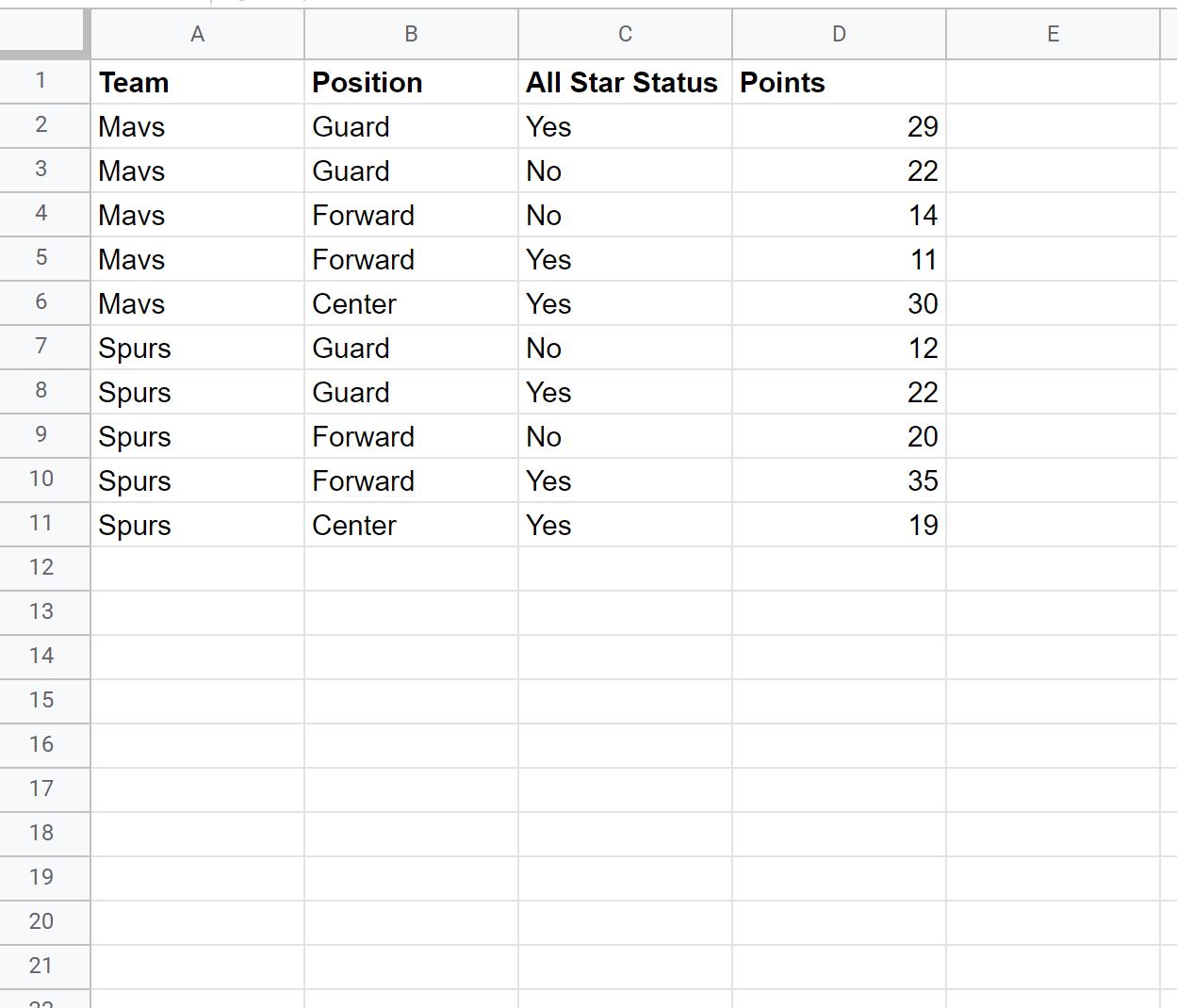
Laten we nu zeggen dat we de puntwaarde willen vinden die is gekoppeld aan de speler op de Mavs , die een voorwaartse positie heeft en een All Star-status van Yes .
We kunnen de volgende INDEX MATCH- formule gebruiken om deze puntenwaarde te vinden:
=INDEX( D:D ,MATCH( 1 ,( A:A = A15 ) * ( B:B = B15 ) * ( C:C = C15 ), 0 ))
De volgende schermafbeelding laat zien hoe u deze formule in de praktijk kunt gebruiken:
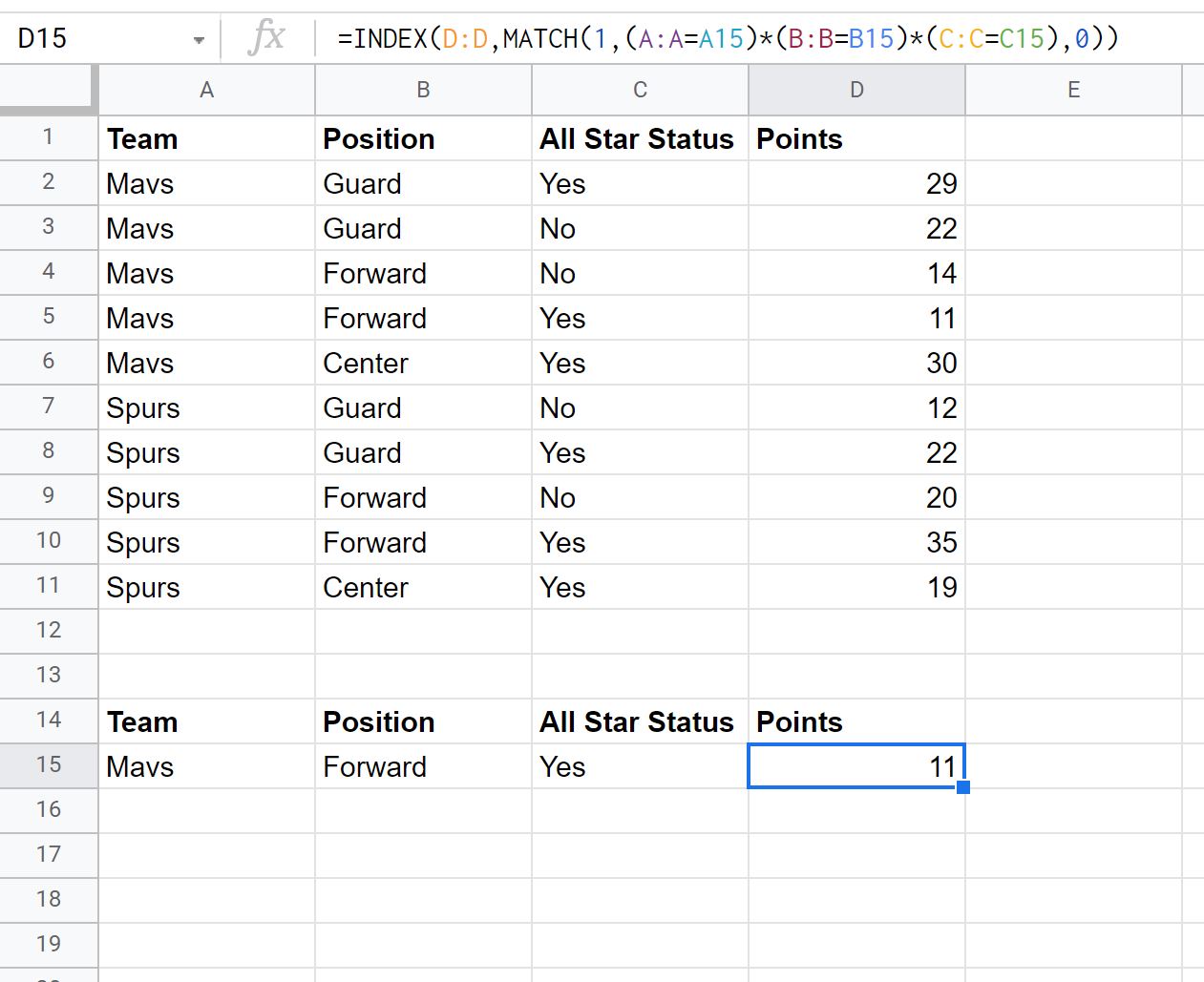
De formule retourneert correct een puntwaarde van 11 voor de speler die deel uitmaakt van het Mavs- team, de positie Forward heeft en de All Star-status Yes heeft.
Houd er rekening mee dat als we de waarden in rij 15 wijzigen, onze INDEX MATCH-formule automatisch wordt bijgewerkt.
Laten we in plaats daarvan bijvoorbeeld deze formule gebruiken om de puntenwaarde te vinden van de speler die deel uitmaakt van het Spurs- team, een Guard- positie heeft en de All Star-status Ja heeft:
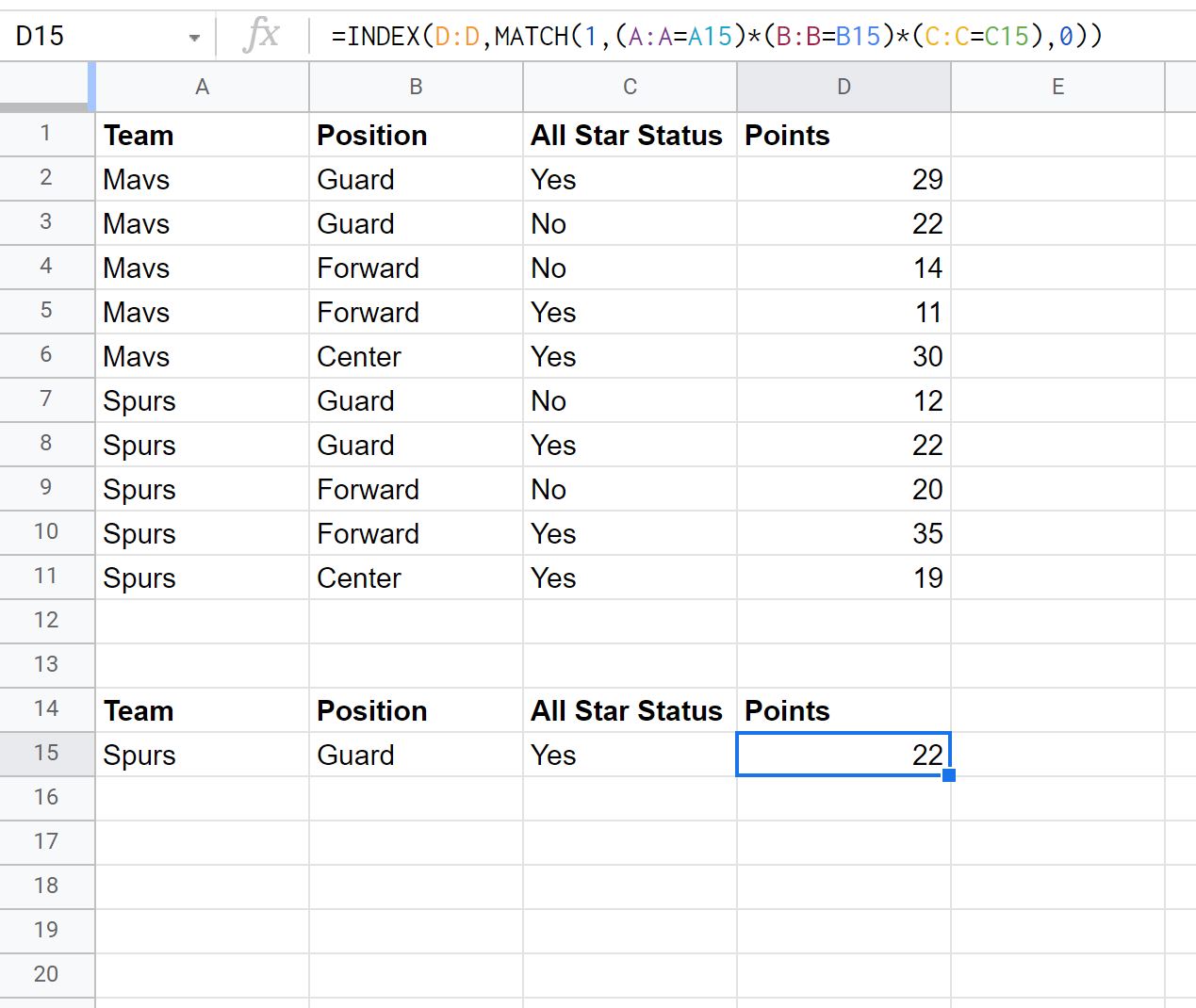
De formule retourneert correct een puntenwaarde van 22 voor deze speler.
Aanvullende bronnen
In de volgende tutorials wordt uitgelegd hoe u andere veelvoorkomende dingen in Google Spreadsheets kunt doen:
Hoe u een omgekeerde VERT.ZOEKEN uitvoert in Google Spreadsheets
Hoofdlettergevoelig VERT.ZOEKEN gebruiken in Google Spreadsheets